Перевернутый экран ноутбука - довольно распространенная проблема, с которой сталкиваются многие пользователи. Возможно, вам пришлось столкнуться с этой неприятностью и вы хотите найти способ исправить ситуацию. Не волнуйтесь, в большинстве случаев проблему можно легко решить без доставки ноутбука в сервисный центр.
Перевернутый экран может быть вызван различными причинами, от случайного нажатия горячих клавиш до нарушения настроек графического драйвера. Один из самых распространенных способов, которые помогут вам вернуть экран в исходное положение, - это использование комбинации клавиш. На большинстве ноутбуков, для переворачивания экрана нужно одновременно нажать клавиши Ctrl и Alt, а затем одну из стрелок (вверх, вниз, влево или вправо) в зависимости от того, каким образом экран перевернут.
Если использование сочетания клавиш не приводит к результату, попробуйте изменить настройки графического драйвера. Для этого, щелкните правой кнопкой мыши на рабочем столе, выберите пункт "Экранов и графика", затем "Настройки дисплея" или "Настройки экрана". В открывшемся окне найдите раздел "Ориентация" и выберите нужное положение экрана - "Альбомная", "Портретная", "Альбомная (перевернутая)" или "Портретная (перевернутая)". После этого, нажмите кнопку "Применить" и перезапустите ноутбук для сохранения изменений.
Если все вышеперечисленные способы не помогли исправить проблему, возможно, проблема вызвана более серьезными причинами, такими как неполадки с графической картой. В этом случае, рекомендуется обратиться к специалисту в сервисный центр, который поможет вам диагностировать и устранить неисправность.
Что делать, если экран ноутбука перевернулся вверх ногами?
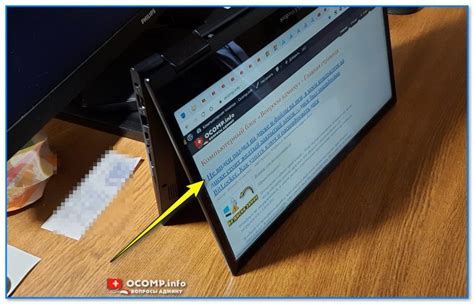
Перевернутый экран ноутбука может стать настоящей неудобством при работе или использовании устройства. Однако не стоит паниковать, в большинстве случаев данную проблему можно легко решить. Вот несколько шагов, которые помогут вам исправить перевернутый экран на ноутбуке:
- Нажмите на клавишу Ctrl и клавишу Alt одновременно с зажатой левой или правой стрелкой на клавиатуре. Это будет вращать экран в соответствующем направлении. Проверьте, что экран стал отображаться корректно.
- Если первый метод не сработает, попробуйте нажать клавишу Win и клавишу P одновременно на клавиатуре. Откроется всплывающее окно с вариантами выбора режима отображения экрана. Выберите корректный режим и нажмите Enter. Это должно вернуть экран в нормальное состояние.
- Если ни один из предыдущих методов не сработал, попробуйте воспользоваться сочетанием клавиш Ctrl + Alt + стрелка вниз. В некоторых случаях это комбинация может помочь развернуть экран.
- Если все вышеперечисленные методы не дали результатов, попробуйте перезагрузить ноутбук. Иногда простая перезагрузка может решить проблему с перевернутым экраном.
- Если ничего не помогло, возможно, вам понадобится обратиться к специалисту или обратиться в сервисный центр, чтобы решить проблему с экраном ноутбука.
Надеемся, что один из этих методов поможет вам исправить перевернутый экран на ноутбуке и вернуть устройство в нормальное состояние. Удачи!
Проверить горячие клавиши
Если ваш экран перевернулся вверх ногами, у вас может быть активирована функция поворота экрана с помощью горячих клавиш. Чтобы проверить это, выполните следующие шаги:
- Нажмите одновременно клавиши Ctrl, Alt и одну из клавиш со стрелкой (↑, ↓, ← или →). Нажатие комбинации этих клавиш может помочь вернуть экран в правильное положение.
- После нажатия комбинации клавиш обратите внимание на изменение положения экрана. Если экран вернулся в правильное положение, проблема была связана с активированной функцией поворота экрана.
Если эти шаги не помогли, то проблема, скорее всего, связана с программными настройками вашего ноутбука или с драйверами видеокарты. В таком случае, следует обратиться к документации к ноутбуку или связаться с технической поддержкой производителя.
Использовать настройки операционной системы

Если ваш экран ноутбука перевернулся вверх ногами, вы можете использовать настройки операционной системы для исправления этой проблемы. Вот что нужно сделать:
- Нажмите комбинацию клавиш Ctrl + Alt + стрелка вверх для возврата экрана в нормальное положение.
- Если первый способ не сработал, попробуйте нажать клавиши Ctrl + Alt + стрелка вниз. Это может помочь развернуть экран обратно.
- Если ни один из способов не сработал, попробуйте открыть "Панель управления" и найдите раздел "Параметры отображения" или "Настройки экрана". Здесь вы можете изменить ориентацию экрана, выбрав нужную опцию из выпадающего списка.
Если ни один из этих способов не помог вам исправить проблему с перевернутым экраном, возможно, вам стоит обратиться за помощью к специалисту или провести дополнительные исследования.
Перезагрузить ноутбук
Если ваш экран ноутбука перевернулся вверх ногами, одним из первых способов решить эту проблему может быть перезагрузка устройства. Вот что вы можете сделать:
- Нажмите и удерживайте кнопку питания на ноутбуке в течение нескольких секунд. Это выключит ноутбук.
- После выключения ноутбука, подождите несколько секунд и затем снова нажмите на кнопку питания, чтобы включить его.
- Когда ноутбук перезагрузится, проверьте, изменилась ли ориентация экрана. Если проблема сохраняется, переходите к следующему шагу.
Перезагрузка ноутбука может иногда решать такие проблемы, как перевернутый экран. Однако, если после перезагрузки проблема не исчезла, вам следует применить другие методы исправления, которые рассмотрены в этой статье.
Изменить настройки дисплея
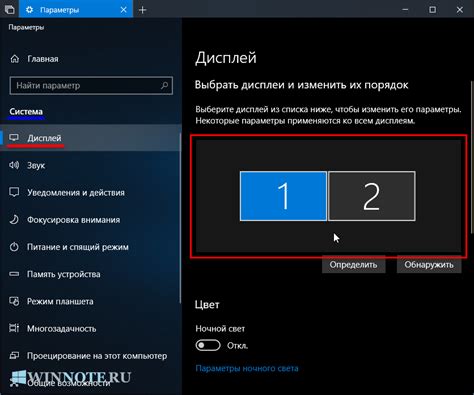
Если ваш экран ноутбука перевернулся вверх ногами, то это может быть вызвано неправильными настройками дисплея. Чтобы исправить эту проблему, вам придется открыть настройки дисплея и внести соответствующие изменения.
Шаги для изменения настроек дисплея могут немного отличаться в зависимости от операционной системы, которая установлена на вашем ноутбуке. Вот некоторые общие инструкции, которые могут вам помочь:
Шаг 1: Нажмите правой кнопкой мыши на рабочем столе и выберите "Настройки дисплея" или "Параметры экрана".
Шаг 2: В открывшемся окне перейдите на вкладку "Разрешение" или "Дисплей".
Шаг 3: Найдите опцию "Ориентация" или "Поворот экрана" и выберите нужный вариант, чтобы вернуть экран в нормальное положение. Обычно доступны следующие варианты: "Автоматически", "Альбомная", "Портретная" и "Перевернутая".
Шаг 4: После выбора нужной ориентации нажмите "Применить" или "ОК", чтобы сохранить изменения.
Если ваш ноутбук работает на Windows 10, вы также можете использовать горячие клавиши, чтобы быстро изменить ориентацию экрана:
Ctrl + Alt + Стрелка вправо: поворачивает экран на 90 градусов по часовой стрелке.
Ctrl + Alt + Стрелка влево: поворачивает экран на 90 градусов против часовой стрелки.
Ctrl + Alt + Стрелка вверх: возвращает экран в нормальное положение.
Ctrl + Alt + Стрелка вниз: переворачивает экран на 180 градусов.
После внесения изменений настройки дисплея ваш экран ноутбука должен вернуться в правильное положение.
Проверить наличие обновлений
Если экран ноутбука перевернулся вверх ногами, возможно проблема связана с программным обеспечением. Один из способов исправить данную проблему состоит в том, чтобы проверить наличие обновлений для графических драйверов или операционной системы.
Для начала, проверьте наличие обновлений для графических драйверов. Вы можете сделать это следующим образом:
- Откройте Менеджер устройств. Нажмите правой кнопкой мыши на значок "Пуск" в левом нижнем углу экрана и выберите "Менеджер устройств".
- Разверните раздел "Адаптеры дисплея". Щелкните на стрелку слева от "Адаптеры дисплея", чтобы развернуть этот раздел.
- Щелкните правой кнопкой мыши на графический драйвер. Найдите графический драйвер, который ваш ноутбук использует, и нажмите на него правой кнопкой мыши.
- Выберите "Обновить драйвер". В открывшемся контекстном меню выберите опцию "Обновить драйвер".
- Подождите, пока система проверит наличие обновлений. Ваш компьютер автоматически проверит наличие доступных обновлений для графического драйвера и установит их, если они будут найдены.
Также стоит проверить наличие обновлений для операционной системы. Для этого выполните следующие шаги:
- Откройте настройки операционной системы. Нажмите на кнопку "Пуск" в левом нижнем углу экрана и выберите "Настройки".
- Перейдите в раздел "Обновление и безопасность". В окне настроек выберите раздел "Обновление и безопасность".
- Нажмите на "Проверить наличие обновлений". В разделе "Обновление и безопасность" найдите кнопку "Проверить наличие обновлений" и нажмите на нее.
- Дождитесь завершения процесса проверки. Ваш компьютер автоматически проверит наличие доступных обновлений для операционной системы и установит их, если они будут найдены.
После обновления графических драйверов или операционной системы переворот экрана ноутбука должен быть исправлен. Если проблема не исчезла, попробуйте другие способы решения данной проблемы или обратитесь к специалистам для получения помощи.
Удалить неправильное программное обеспечение
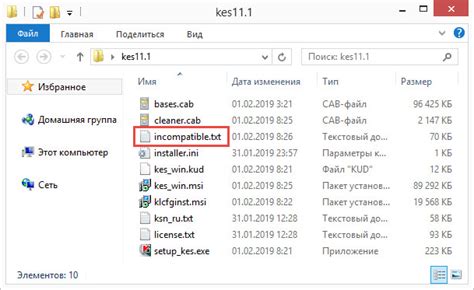
Если ваш экран перевернулся вверх ногами, возможно, проблема вызвана неправильным программным обеспечением. Чтобы исправить это, вам необходимо удалить или обновить драйверы видеокарты.
Чтобы удалить драйверы видеокарты, выполните следующие шаги:
- Откройте меню "Пуск" и найдите "Управление компьютером".
- Выберите "Устройство и принтеры" и найдите свою видеокарту в списке устройств.
- Щелкните правой кнопкой мыши на своей видеокарте и выберите "Удалить".
- После удаления драйвера, перезагрузите свой ноутбук.
Когда ваш ноутбук перезагрузится, система автоматически установит новый драйвер видеокарты. Если этого не произойдет, вы можете скачать и установить последнюю версию драйвера с официального веб-сайта производителя вашей видеокарты.
После установки нового драйвера, проверьте, исправилась ли проблема с перевернутым экраном. Если проблема сохраняется, возможно, необходимо провести дополнительные действия, такие как изменение настроек дисплея или обращение к специалистам в службе поддержки.
Проверить наличие вирусов
Если экран вашего ноутбука перевернулся вверх ногами, это может быть вызвано вредоносным программным обеспечением или вирусами. Чтобы проверить наличие вирусов, выполните следующие действия:
- Запустите антивирусное программное обеспечение на вашем ноутбуке. Убедитесь, что оно обновлено до последней версии.
- Произведите полное сканирование системы на наличие вирусов. Антивирусная программа должна выявить и удалить любые вредоносные программы, которые могут быть связаны с проблемой перевернутого экрана.
- После завершения сканирования перезагрузите ноутбук, чтобы убедиться, что все вредоносные программы были удалены.
- Если проблема с перевернутым экраном продолжается, рекомендуется обратиться к специалисту по компьютерной безопасности для более глубокой проверки системы и удаления вирусов.
Проверка наличия вирусов является важным шагом при исправлении проблем с перевернутым экраном ноутбука, поскольку вредоносные программы могут вызывать различные аномалии в работе компьютера, включая отображение изображения в перевернутом виде.
Проверить физическое подключение монитора

Первым делом, когда экран ноутбука перевернулся, важно убедиться, что физическое подключение монитора к компьютеру осуществлено правильно.
1. Убедитесь, что кабель HDMI, VGA или DVI правильно вставлен в разъем на ноутбуке и мониторе.
2. Проверьте, что кабель не поврежден. Визуально осмотрите кабель на наличие трещин, изломов или перегибов.
3. Попробуйте отключить и заново подключить кабель монитора, чтобы убедиться, что контакты находятся в правильном положении.
4. Если у вас есть возможность, попробуйте заменить кабель на другой, чтобы убедиться, что проблема не вызвана поврежденным кабелем.
5. Проверьте, что монитор включен и находится в рабочем состоянии. Обратите внимание на индикаторы питания и настроек монитора.
6. При необходимости, попробуйте подключить ноутбук к другому монитору или телевизору, чтобы исключить возможность проблемы именно с вашим ноутбуком.
Если после проведения всех этих шагов экран ноутбука все еще перевернут, возможно, проблема кроется не в физическом подключении монитора, а в настройках графической карты или операционной системы. В таком случае рекомендуется обратиться за помощью к профессионалам или поискать дополнительные решения в справочном руководстве или форумах компании-производителя.
Обратиться к профессионалам
Если вы не уверены в своих навыках или не хотите тратить время на самостоятельный ремонт, рекомендуется обратиться к профессионалам. За несколько часов работы специалист сможет исправить положение экрана вашего ноутбука и проверить его на наличие других проблем.
Существует несколько вариантов, куда можно обратиться:
Сервисный центр производителя ноутбука. Контактная информация поддержки может быть найдена на официальном сайте компании или в руководстве пользователя. Обращение к официальному сервису обеспечивает гарантийное обслуживание и использование оригинальных запчастей.
Независимый ремонтный центр. В многих городах работают специализированные сервисные центры, предлагающие услуги по ремонту ноутбуков. При выборе независимого центра, рекомендуется проверить отзывы и репутацию компании, чтобы избежать плохого качества работы или использования подделок.
Онлайн-сервисы. Возможность исправить экран ноутбука в дистанционном режиме предлагают некоторые онлайн-сервисы. Вы можете загрузить видео или фотографии проблемы и получить консультацию или диагностику от эксперта.
Независимо от выбора, необходимо обратить внимание на стоимость услуг и сроки ремонта. Также полезно уточнить, предоставляется ли гарантия на выполненную работу и использованные детали.
Избегать повторного возникновения проблемы

Чтобы избежать повторного возникновения проблемы, связанной с перевернутым экраном ноутбука, следуйте этим рекомендациям:
| 1. | Не таскайте ноутбук за экран или не закрывайте его слишком сильным давлением. Это может привести к повреждению шарниров, что, в свою очередь, может вызвать неправильное положение экрана. |
| 2. | Позаботьтесь о безопасном хранении ноутбука, чтобы избежать его случайного падения, удара или других физических повреждений. Такие воздействия также могут повредить шарниры и вызвать переворот экрана. |
| 3. | При использовании внешних мониторов или проекторов всегда следуйте инструкциям производителя и правильно настраивайте отображение. Неправильные настройки могут привести к перевороту изображения. |
| 4. | Периодически очищайте ноутбук от пыли и грязи, особенно в области шарниров. Образующиеся в этих местах загрязнения могут вызывать неправильное положение экрана. |
| 5. | Если переворот экрана все же случился снова, обратитесь к специалисту по ремонту ноутбуков. Не пытайтесь исправить проблему самостоятельно, чтобы не попасть в еще большие неприятности. |








